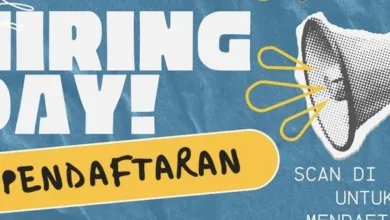Empat Cara Mudah Mengatasi Flashdisk yang Tidak Terbaca

CIANJURUPDATE.COM, Techno – Empat cara mudah mengatasi flashdisk yang tidak terbaca. Flashdisk merupakan benda yang sangat dibutuhkan pada zaman ini. Terutama oleh para pelajar dan mahasiswa yang harus menyimpan banyak data dan membutuhkan ruang yang besar.
Flashdisk yang sering juga disebut USB flash drive, merupakan alat penghubung USB yang mampu menyimpan dokumen dengan kapasitas 2 hingga 512 GB. Namun seringkali kita mendapat kendala saat menggunakannya.
Kasus yang paling sering terjadi adalah flashdisk tidak terbaca. Penyebab flasdisk tidak terbaca dapat disebabkan oleh banyak hal. Berikut merupakan cara mengatasi flashdisk yang tidak terbaca. Simak ulasannya!
1 Periksa Port USB
Jika flashdisk tidak terbaca, maka jangan terburu-buru mengambil langkah yang serius. Kamu bisa mengecek keadaan port flashdisk USBmu terlebih dahulu, karena bisa saja ada kotoran yang menyumbat di sana. Jika ada maka bersihkan, namun harus hati-hati jangan sampai ada komponen yang rusak.
2 Periksa Drive USB
Langkah selanjutnya adalah periksa drive USB. Jika flashdiskmu sudah terhubung pada PC atau laptop tapi masih tidak terbaca, cobalah masuk ke Control Panel, lalu pilih Device Manager, dan pilih Universal Serial Bus controllers. Kemudian cek USB Mass Storage Device. Jika kamu mendapatkan tanda peringatan kuning, maka itu berarti driver USB Anda bermasalah.
Saat hal itu terjadi, maka kamu bisa instal ulang lagi driver USB di perangkat laptop atau PC. Caranya cukup klik kanan pada USB Mass Storage Device, pilih Uninstall device, kemudian pilih uninstall pada pop-up peringatan. Setelah itu cabut flashdisk dan pasangkab lagi. Jangan lupa juga Merestart perangkat anda setelah melakukan install.
3 Gunakan Command Prompt
Cara ketiga adalah dengan mengecek status flashdisk menggunakan Command prompt. Pertama buka command prompt dengan klik logo Windows, lalu ketik command prompt. Selanjutnya akan muncul tampilan hitama, lalu ketik perintah chkdsk G, ubah huruf G dengan huruf yang sesuai dengan apa yang ditampilkan flashdisk pada PC atau laptop Anda, misalnya F, H dan lainnya.
Kemudian klik enter. Jika sudah cek apa yang ditampilkan perintah command prompt tersebut. Jika flashdiskmu bermasalah, akan ada pemberitahuan bahwa Windows menemukan error, dan sebagainya.
4 Gunakan Computer Management
Cara terakhir adalah dengan menggunakan aplikasi computer management. Peratama buka kolom pencarian dan ketik “computer management”, lalu tekan enter. Setelah itu pilih Disk Management, dan klik kanan pada nama flashdiskmu.
Selanjutnya pilih Change Drive Letter and Paths, kemudian klik Change, maka akan muncul pilihan baru Assign the following drive letter. Lalu kamu pilih huruf yang tertera pada menu dropdown sebelah kanan, dan klik ok. Jika sudah lanjutkan dengan klik kanan lagi pada nama flashdisk dan klik format.
Ketik nama flashdisk, jenis file system dan size. Setelah diformat, maka harusnya flashdiskmu bisa terbaca lagi. Namun untuk menggunakan cara ini, isi flashdisk bisa saja menjadi bersih dan kosong dari data.
Nah itu dia cara mengatasi flashdisk yang tidak terbaca, semoga bermanfaat!(ega/rez)
Sumber : Merdeka.com